Avtor:
Virginia Floyd
Datum Ustvarjanja:
11 Avgust 2021
Datum Posodobitve:
1 Julij. 2024
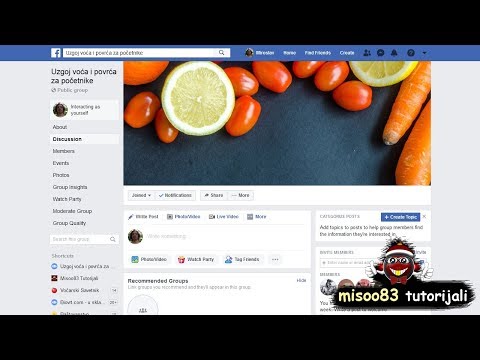
Vsebina
- Koraki
- Metoda 1 od 3: Kako ustvariti slikovno objavo
- Metoda 2 od 3: Kako vstaviti sliko v komentar
- Metoda 3 od 3: Kako urediti objavo, da vanjo vključi sliko
V tem članku vam bomo pokazali, kako vdelati slike v svoje objave in komentarje na Facebooku.
Koraki
Metoda 1 od 3: Kako ustvariti slikovno objavo
 1 Odprite Facebook. Na mobilni napravi tapnite belo ikono »f« na modrem ozadju; ta ikona je na začetnem zaslonu (iPhone / iPad) ali v predalu za aplikacije (Android). V računalniku pojdite na https://www.facebook.com in se prijavite s svojim uporabniškim imenom in geslom.
1 Odprite Facebook. Na mobilni napravi tapnite belo ikono »f« na modrem ozadju; ta ikona je na začetnem zaslonu (iPhone / iPad) ali v predalu za aplikacije (Android). V računalniku pojdite na https://www.facebook.com in se prijavite s svojim uporabniškim imenom in geslom.  2 Kliknite Kaj je novega?.
2 Kliknite Kaj je novega?. - Če objavljate na strani nekoga drugega, kliknite "Napiši ime prijatelja>" na vrhu strani.
 3 Kliknite Fotografija / Video. Ta možnost je pod besedilnim poljem.
3 Kliknite Fotografija / Video. Ta možnost je pod besedilnim poljem.  4 Izberite sliko.
4 Izberite sliko.- V mobilni napravi: Dotaknite se želene fotografije, nato tapnite Končano v zgornjem desnem kotu. Če želite izbrati več fotografij, se dotaknite vsake.
- V računalniku: kliknite želeno fotografijo in nato v spodnjem desnem kotu kliknite »Odpri«. Če želite izbrati več fotografij, pridržite Ctrl (Windows) oz ⌘ Ukaz (Mac) in kliknite na vsako želeno sliko.
 5 Kliknite Objavi. Objava s fotografijo se bo pojavila na Facebook strani.
5 Kliknite Objavi. Objava s fotografijo se bo pojavila na Facebook strani.
Metoda 2 od 3: Kako vstaviti sliko v komentar
 1 Odprite Facebook. Na mobilni napravi tapnite belo ikono »f« na modrem ozadju; ta ikona je na začetnem zaslonu (iPhone / iPad) ali v predalu za aplikacije (Android). V računalniku pojdite na https://www.facebook.com in se prijavite s svojim uporabniškim imenom in geslom.
1 Odprite Facebook. Na mobilni napravi tapnite belo ikono »f« na modrem ozadju; ta ikona je na začetnem zaslonu (iPhone / iPad) ali v predalu za aplikacije (Android). V računalniku pojdite na https://www.facebook.com in se prijavite s svojim uporabniškim imenom in geslom. - S to metodo dodajte svoj komentar s sliko v objavo nekoga drugega.
 2 Poiščite objavo, ki jo želite komentirati. Naredite to na svoji časovnici ali v viru novic.
2 Poiščite objavo, ki jo želite komentirati. Naredite to na svoji časovnici ali v viru novic. - Če objave ne najdete, vnesite svoje uporabniško ime v iskalno vrstico na vrhu zaslona, da poiščete profil osebe (veliko lažje je najti objavo v profilu).
 3 Kliknite Napiši komentar. To besedilno polje je pod komentarji objave.
3 Kliknite Napiši komentar. To besedilno polje je pod komentarji objave.  4 Vnesite svoj komentar. Če želite dodati samo sliko (brez besedila), preskočite ta korak.
4 Vnesite svoj komentar. Če želite dodati samo sliko (brez besedila), preskočite ta korak.  5 Kliknite ikono "Fotografije". Izgleda kot kamera in je na desni strani v besedilnem polju.
5 Kliknite ikono "Fotografije". Izgleda kot kamera in je na desni strani v besedilnem polju.  6 Izberite fotografijo.
6 Izberite fotografijo.- V mobilni napravi: Dotaknite se želene fotografije, nato tapnite Končano v zgornjem desnem kotu.
- V računalniku: kliknite želeno fotografijo in nato v spodnjem desnem kotu kliknite »Odpri«.
 7 Objavite komentar s sliko. V računalniku kliknite ⏎ Vrnitev (Mac) ali ↵ Vnesite (Windows). V mobilni napravi tapnite ikono za pošiljanje v spodnjem desnem kotu (ta ikona izgleda kot papirnato letalo). Fotografija bo prikazana v komentarjih.
7 Objavite komentar s sliko. V računalniku kliknite ⏎ Vrnitev (Mac) ali ↵ Vnesite (Windows). V mobilni napravi tapnite ikono za pošiljanje v spodnjem desnem kotu (ta ikona izgleda kot papirnato letalo). Fotografija bo prikazana v komentarjih.
Metoda 3 od 3: Kako urediti objavo, da vanjo vključi sliko
 1 Odprite Facebook. Na mobilni napravi tapnite belo ikono »f« na modrem ozadju; ta ikona je na začetnem zaslonu (iPhone / iPad) ali v predalu za aplikacije (Android). V računalniku pojdite na https://www.facebook.com in se prijavite s svojim uporabniškim imenom in geslom.
1 Odprite Facebook. Na mobilni napravi tapnite belo ikono »f« na modrem ozadju; ta ikona je na začetnem zaslonu (iPhone / iPad) ali v predalu za aplikacije (Android). V računalniku pojdite na https://www.facebook.com in se prijavite s svojim uporabniškim imenom in geslom. - Uporabite to metodo, če ste na časovni osi že kaj objavili in želite publikaciji dodati fotografijo.
 2 Poiščite želeno publikacijo. To lahko storite v svoji kroniki, v kateri so vse objave razvrščene po padajočem vrstnem redu datuma objave. Če želite odpreti časovno premico, kliknite sliko profila v zgornjem levem kotu strani.
2 Poiščite želeno publikacijo. To lahko storite v svoji kroniki, v kateri so vse objave razvrščene po padajočem vrstnem redu datuma objave. Če želite odpreti časovno premico, kliknite sliko profila v zgornjem levem kotu strani.  3 Kliknite ikono puščice v zgornjem desnem kotu objave.
3 Kliknite ikono puščice v zgornjem desnem kotu objave. 4 Izberite Uredi.
4 Izberite Uredi. 5 Kliknite Fotografija / Video. V računalniku je ta možnost označena z ikono v obliki kamere v spodnjem levem kotu publikacije.
5 Kliknite Fotografija / Video. V računalniku je ta možnost označena z ikono v obliki kamere v spodnjem levem kotu publikacije.  6 Izberite fotografijo.
6 Izberite fotografijo.- V mobilni napravi: Dotaknite se želene fotografije, nato tapnite Končano v zgornjem desnem kotu. Če želite izbrati več fotografij, se dotaknite vsake.
- V računalniku: kliknite želeno fotografijo in nato v spodnjem desnem kotu kliknite »Odpri«. Če želite izbrati več fotografij, pridržite Ctrl (Windows) oz ⌘ Ukaz (Mac) in kliknite na vsako želeno sliko.
 7 Kliknite Objavi. V mobilni napravi je ta možnost v zgornjem desnem kotu. Slika bo dodana v objavo.
7 Kliknite Objavi. V mobilni napravi je ta možnost v zgornjem desnem kotu. Slika bo dodana v objavo.



